我们知道中琅标签打印软件支持JPG、PNG、TIFF、BMP、GIF等位图图片导入,那么如果图片名称是固定位数但是没有规律的乱码,是否可以批量导入到软件中,并将导入的图片进行整版拼版?下面我们来看看具体实现方法:
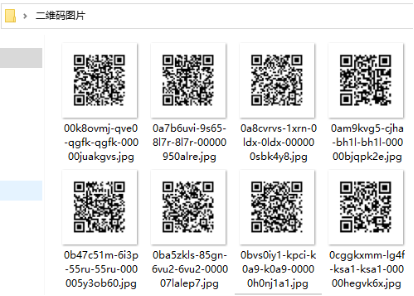
1. 将图片路径批量提取到Excel表中,具体方法可以参考《两种提取图片路径批量打印图片的方法》中的第二种方法,这里不再详述。
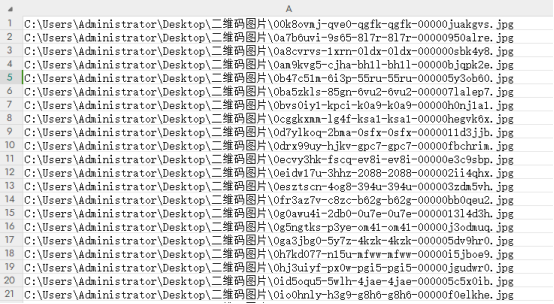
2. 打开中琅标签打印软件,根据实际纸张设置纸张尺寸和布局,纸张我们这里设置为A4纸,一张纸中设置1行1列的标签,也就是将一纸张当做一个大标签使用。
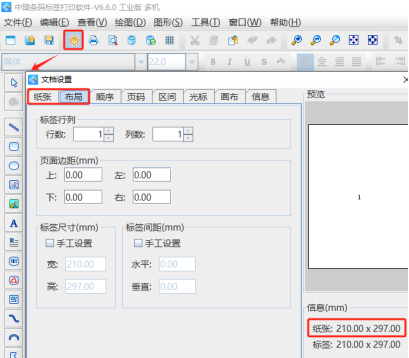
3. 将上面保存有图片路径的Excel表导入到软件中,具体方法可以参考《中琅条码打印软件数据库连接详解》。
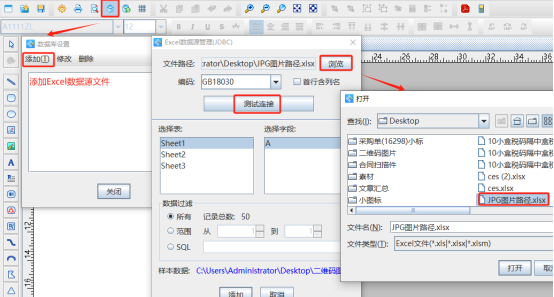
需要注意的是:文本导入的Excel表中首行没有列名称,所以导入到软件的时候,分隔符号后面的“首行含列名”勾选需要去掉。
4. 批量导入图片 点击软件左侧的“绘制圆角矩形”按钮,在白色画布上绘制一个矩形框,设置矩形框的宽度、高度和位置,然后点击软件顶部的“不可见”按钮,将矩形框设置成不可见状态。

点击软件左侧的“插入位图图片”按钮,在白色画布上绘制一个位图图片对象,双击绘制的位图图片对象,在图形属性-数据源中点击数据对象下面的“添加”按钮,在打开的窗口中选择“数据库导入”类型的数据,连接就是上面导入的Excel表,字段选择“A”。
将数据对象类型下面的起始、份数、间隔中的“间隔”设置为10,那么下一个标签相同位置调用Excel表中第11个数据,再下一个标签相同位置调用Excel表中第21个数据……。
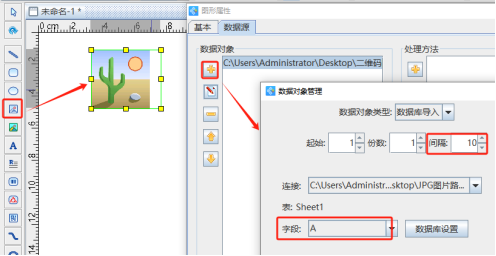
切换到二维码图片的“基本”选项卡,记下二维码图片的图形ID,以便下面制作的文本引用二维码图片数据源中的数据(图片路径),这里二维码的图形ID为2。
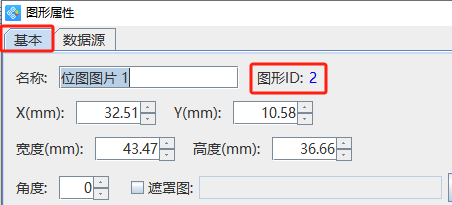
点击软件左侧的“绘制普通文本”按钮,在白色画布上绘制一个普通文本,双击绘制的普通文本,在图形属性-数据源中点击数据对象下面的“编辑”按钮,在打开的窗口中选择“数据引用”数据类型,引用数据对象id设置为2,那么就将二维码图片数据源中的数据引用过来了。
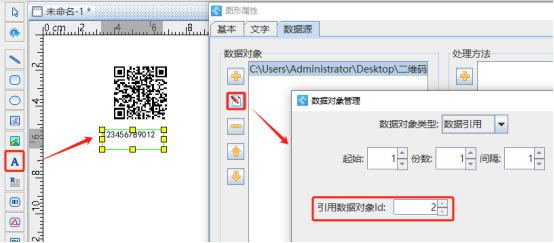
点击右侧处理方法下面的“添加”按钮,添加一个“保留”数据处理方法,保留右端40位数据。
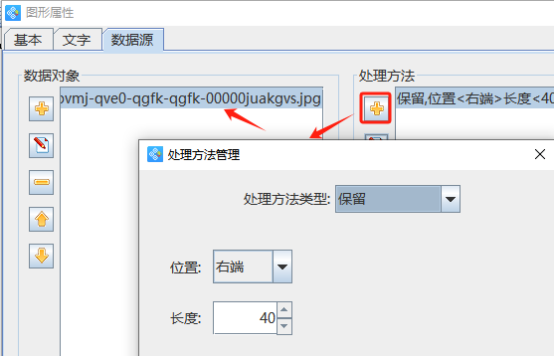
再点击处理方法下面的“添加”按钮,添加一个“丢弃”数据处理方法,丢弃右端4位数据。
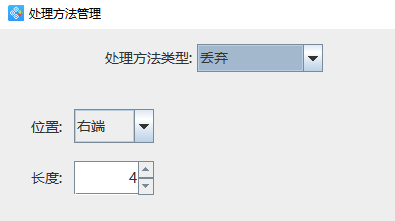
5. 同时选中上面绘制的矩形框、二维码、文本,点击软件顶部的“垂直居中对齐”按钮,使得二维码和文本在矩形框中垂直居中显示,然后点击软件顶部的“群组图形”按钮,将这三个内容群组成一个对象。
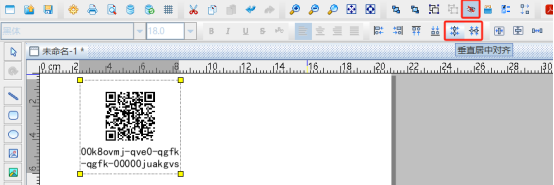
6. 选中上面群组的图形,点击软件顶部工具栏中的“生成矩阵”按钮,在打开的窗口中设置矩阵行列数为5行2列,水平和垂直偏移量分别设置为“100”mm和“58”mm,数据位置递增保持1不变,点击下面的“确定”按钮。
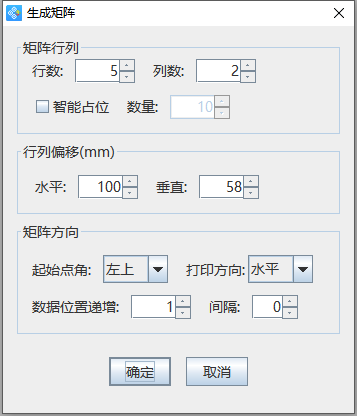
7. 点击软件顶部的“打印预览”按钮,翻页查看批量生成的二维码拼版标签,预览无误就可以直接连接打印机打印或者是批量输出PDF文档、图片、TIF文档了。
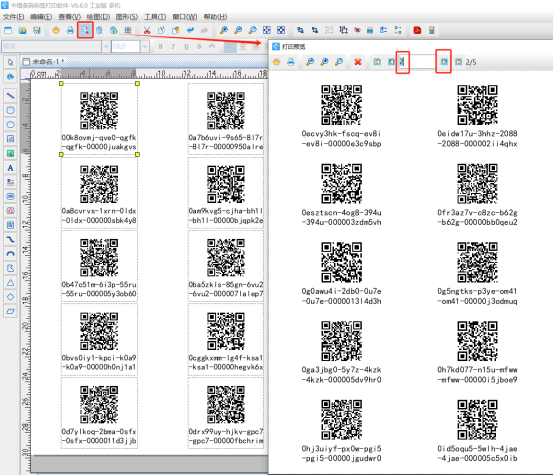
以上就是中琅标签打印软件中批量导入图片并进行整版拼版的操作方法,只要掌握了批量提取图片路径的方法以及可变数据数据源中“间隔”参数代表的含义,那么制作起来就非常容易了。